
Yurich Koshurich
0
1771
326
Op een Windows-pc of laptop moet je hebben gemerkt dat een webpagina die je vaak bezoekt, gewoon niet wordt geladen, ook al lijkt het goed te werken op andere apparaten. Welnu, dit probleem ontstaat doordat de DNS-cache beschadigd is.
Voor mensen die niet op de hoogte zijn, is DNS Cache een bestand met de hostnamen en IP-adressen van de websites die u hebt bezocht. Zoals de naam al doet vermoeden, wordt de webpagina in het cachegeheugen opgeslagen, waardoor de webpagina de volgende keer dat u hem opent sneller wordt geladen. Hoewel de meeste systemen die zijn verbonden met internet de cache en hostnaam automatisch bijwerken, ontstaan er problemen wanneer het IP-adres van een webpagina vóór de update verandert en dat is wanneer de pagina gewoon niet wordt geladen. dankbaar, er zijn eenvoudige manieren om DNS-cache te wissen of te wissen in Windows 10:
Notitie: We hebben de methode getest op Windows 10, maar deze zou goed moeten werken op apparaten met Windows 8.1, 8, 7, Vista of zelfs XP.
Wis DNS-cache via opdrachtprompt
1. Als eerste, klik met de rechtermuisknop op het menu Start en open "Opdrachtprompt (beheerder)'. U wordt gevraagd naar een UAC-pop-up (Gebruikersaccountbeheer), klik gewoon op "Ja”Om de opdrachtprompt te starten met beheerdersrechten.
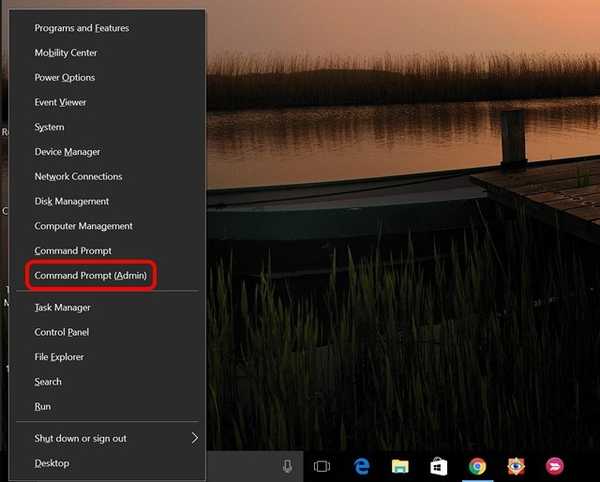
2. Plak in de opdrachtprompt de opdracht 'ipconfig / flushdns'En druk op Enter.
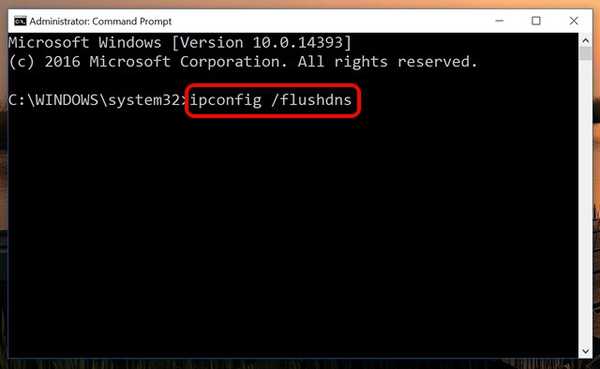
3. Hierdoor wordt de DNS-cache leeggemaakt en krijg je een bericht met de melding “De DNS-resolvercache is met succes doorgespoeld'.
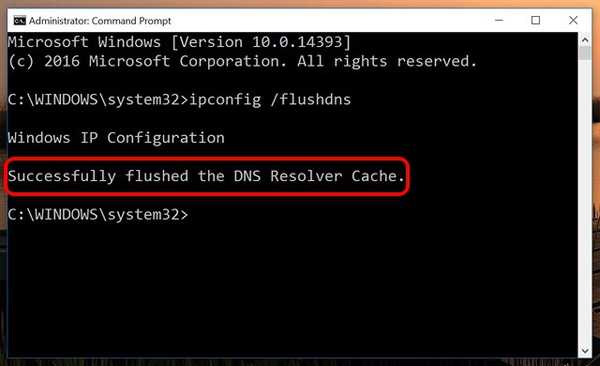
Dat is alles, de opdracht reset gewoon de DNS-cache terwijl de oudere cachebestanden worden verwijderd, wat mogelijk de fouten veroorzaakte tijdens het laden van een webpagina.
Wis DNS-cache met batchbestand
U kunt zelfs de DNS-cache leegmaken met een batchbestand in Windows 10. Een batchbestand bevat een reeks opdrachten en u kunt gewoon uitvoeren om die opdrachten uit te voeren. Dus, als je een beetje een hekel hebt aan de opdrachtprompt, kun je gewoon het batchbestand downloaden en voer het uit om de DNS-cache op Windows te wissen.
Andere handige DNS- en IP-adresgerelateerde opdrachten
Als u nog steeds problemen ondervindt met een webpagina, kunt u andere opdrachten bekijken om problemen met DNS-cache of IP-adressen op te lossen:
- ipconfig / displaydns: Bekijk het DNS-record onder Windows IP-configuratie.
- ipconfig / release: Geef uw huidige IP-adresinstellingen vrij.
- ipconfig / vernieuwen: Reset uw IP-adresinstellingen.
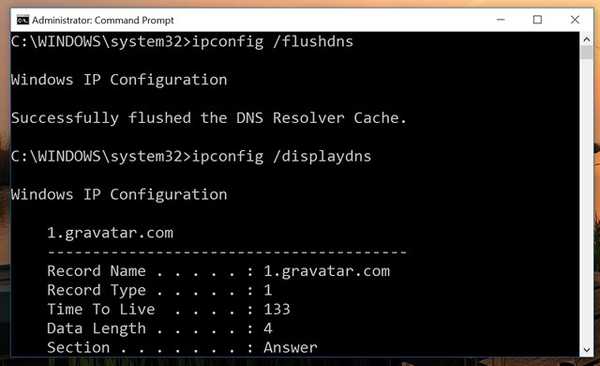
ZIE OOK: DNS-cache resetten en doorspoelen in macOS Sierra
Wis of spoel DNS-cache in Windows 10 om te voorkomen dat webpagina's niet worden geladen
Nou, dat was makkelijk, toch? U kunt gewoon een opdracht of een batchbestand uitvoeren en u bent klaar om te gaan. De webpagina's moeten goed beginnen te laden zodra u de DNS-cache opnieuw hebt ingesteld. Als je nog steeds problemen ondervindt of andere problemen hebt die zich voordoen als gevolg van DNS, laat het ons dan weten in de comments hieronder.















